Möglichkeiten, gelöschte Dokumente vom Computer wiederherzustellen

Ist es möglich, dauerhaft gelöschte Dokumente auf dem Computer wiederherzustellen? Ja. Es gibt mehrere kostenlose Möglichkeiten, gelöschte Dokumente in Windows 10 wiederherzustellen. Wiederherstellen aus dem Papierkorb, Attrib-Befehl, Wiederherstellen einer früheren Version sowie integrierte Funktionen von Windows zum Wiederherstellen Ihrer Dokumente mit Datenwiederherstellungssoftware von Microsoft oder Drittanbietern dauerhaft gelöschte Dokumente wiederherstellen Du hast Glück. Nicht mehr, nicht länger, Gelöschte Dokumente wiederherstellenSchauen wir uns die Wege genauer an:
1. Überprüfen Sie den Papierkorb, um gelöschte Dokumente wiederherzustellen 🗑️
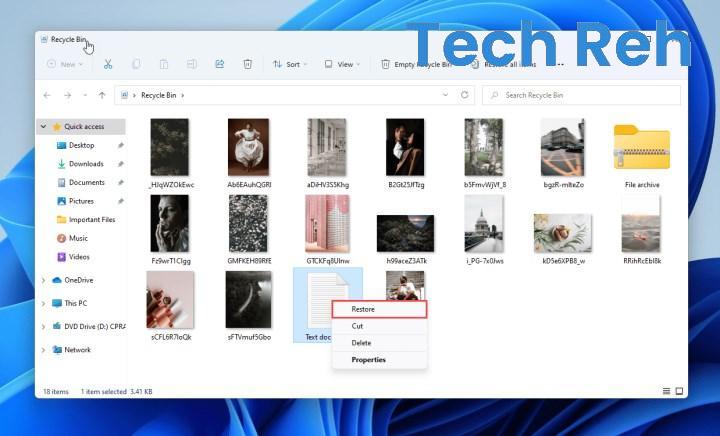 Gelöschte Dokumente ohne Programm wiederherstellen einer der Wege; schau in den Papierkorb. Wenn das Dokument, das Sie wiederherstellen möchten, kürzlich gelöscht wurde, können Sie es einfach aus dem Papierkorb wiederherstellen. Gehen Sie folgendermaßen vor, um gelöschte Dokumente wiederherzustellen:
Gelöschte Dokumente ohne Programm wiederherstellen einer der Wege; schau in den Papierkorb. Wenn das Dokument, das Sie wiederherstellen möchten, kürzlich gelöscht wurde, können Sie es einfach aus dem Papierkorb wiederherstellen. Gehen Sie folgendermaßen vor, um gelöschte Dokumente wiederherzustellen:- Doppelklicken Sie auf den Papierkorb.
- Finden Sie Ihre gelöschten Dokumente.
- Klicken Sie mit der rechten Maustaste und wählen Sie Wiederherstellen oder verschieben Sie das Dokument aus dem Papierkorb.
Wenn zu viele Dokumente im Papierkorb zum Löschen bereit sind, können Sie Ihr Dokument möglicherweise nicht finden; dauerhaft gelöscht werden können. Sie können die Größe des Papierkorbs und die Dauer zum Speichern von Dokumenten anpassen, indem Sie seine Einstellungen ändern. Wenn sich Ihre verlorenen Dokumente nicht im Papierkorb befinden, müssen Sie sie auf andere Weise wiederherstellen. Finden Sie andere Wege, um verlorene oder gelöschte Dokumente wiederherzustellen.
2 . Wie kann man dauerhaft gelöschte Dokumente mit dem Informationswiederherstellungsprogramm wiederherstellen? 💻
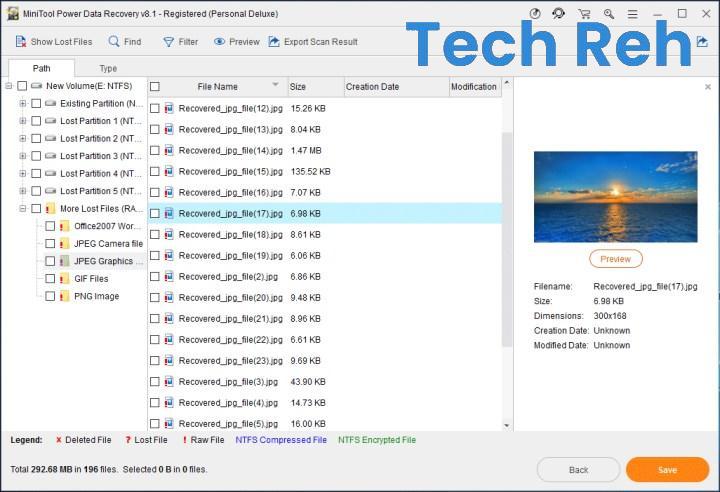 Programme zur Datenwiederherstellung , ist das einfachste und effektivste Verfahren, um aus dem Papierkorb gelöschte oder dauerhaft gelöschte Dokumente wiederherzustellen. Die kostenlose Datenwiederherstellungssoftware von MiniTool, Power Data Recovery, ist eines der besten Programme, um gelöschte oder verlorene Daten in verschiedenen Datenverlustsituationen auf Windows-Computern wiederherzustellen.
Programme zur Datenwiederherstellung , ist das einfachste und effektivste Verfahren, um aus dem Papierkorb gelöschte oder dauerhaft gelöschte Dokumente wiederherzustellen. Die kostenlose Datenwiederherstellungssoftware von MiniTool, Power Data Recovery, ist eines der besten Programme, um gelöschte oder verlorene Daten in verschiedenen Datenverlustsituationen auf Windows-Computern wiederherzustellen.Es kann verlorene Daten aus dem Papierkorb (Papierkorb), USB, Flash, externen Festplatten und anderen Speichergeräten von Amts wegen wiederherstellen, während des Umzugs oder auf andere Weise. Sie können dieses Programm auch verwenden, um gelöschte Bilder wiederherzustellen. Mit MiniTool Power Data Recovery Wie stellt man dauerhaft gelöschte Dokumente wieder her?sehen:
- Wählen Sie die Option Logische Laufwerke. (Sie sollten Geräte auswählen, um Daten von einer formatierten Festplatte wiederherzustellen.)
- Wählen Sie die Festplatte aus, auf der Ihre Dateien gelöscht wurden, und klicken Sie auf die Schaltfläche Scannen.
- Finden Sie, was Sie brauchen, indem Sie die gefundenen Partitionen durchsuchen.
- Stellen Sie sicher, dass Sie alle Dokumente auswählen, die Sie wiederherstellen möchten, und klicken Sie auf Speichern.
- Wählen Sie einen Treiber mit genügend freiem Speicherplatz aus und bestätigen Sie mit OK.
- Warten Sie, bis der Vorgang zum Wiederherstellen gelöschter Dokumente abgeschlossen ist.
3. Stellen Sie gelöschte Dokumente mit der Dokumentenverlaufssicherung wieder her ↪️
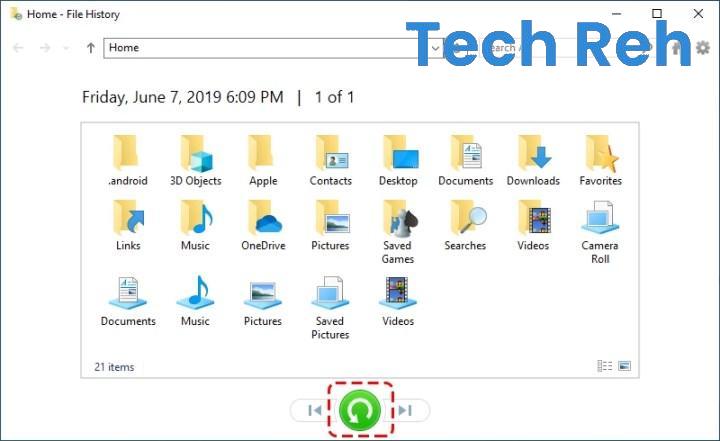 Windows 10 bietet ein Sicherungs- und Wiederherstellungstool namens Dokumentverlauf, mit dem Sie gelöschte Dokumente wiederherstellen können. Mit der Windows-Funktion zum Sichern des Dokumentverlaufs ist es möglich, gelöschte Dokumente kostenlos wiederherzustellen. Wie funktioniert? Sehen wir uns Schritt für Schritt an:
Windows 10 bietet ein Sicherungs- und Wiederherstellungstool namens Dokumentverlauf, mit dem Sie gelöschte Dokumente wiederherstellen können. Mit der Windows-Funktion zum Sichern des Dokumentverlaufs ist es möglich, gelöschte Dokumente kostenlos wiederherzustellen. Wie funktioniert? Sehen wir uns Schritt für Schritt an:- Klicken Sie auf das Datei-Explorer-Symbol und öffnen Sie den Ordner mit den Dokumenten, die Sie wiederherstellen möchten.
- Klicken Sie auf die Registerkarte Startseite und dann auf die Schaltfläche Verlauf.
- Wählen Sie die Dokumente aus, die Sie wiederherstellen möchten.
- Suchen Sie nach der Version, die Sie wiederherstellen möchten, indem Sie auf die Pfeile klicken.
- Klicken Sie auf die Schaltfläche Wiederherstellen, um die Datei wiederherzustellen.
- Sie können das Originaldokument durch die wiederhergestellte Version ersetzen, das Dokument überspringen oder beides behalten.
4. Wiederherstellung gelöschter Dokumente durch Wiederherstellung früherer Versionen ✅
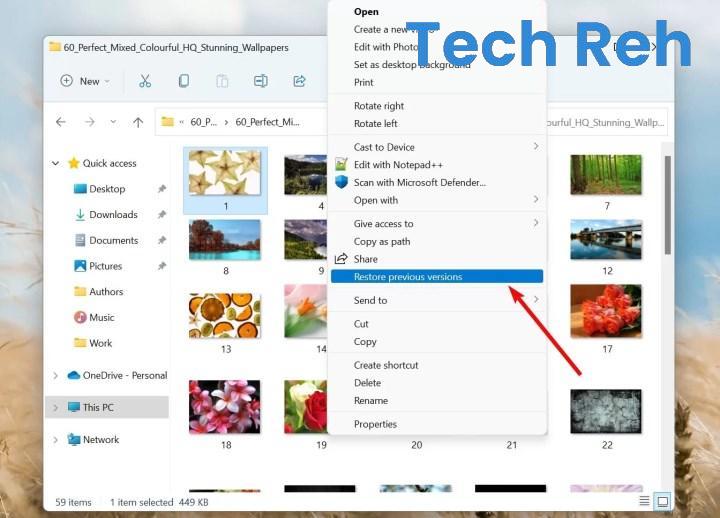
Stellen Sie versehentlich gelöschte Dokumente wieder her Für diejenigen, die nach einer Möglichkeit suchen, ist die Funktion zum Wiederherstellen früherer Windows-Versionen sehr hilfreich. Mit dieser Funktion können Sie schnell und einfach zu einer zuvor gespeicherten Version des Dokuments zurückkehren. Diese Versionen werden gespeichert, wenn Windows Wiederherstellungspunkte erstellt. Wie kann man versehentlich gelöschte Dokumente mit der Funktion zum Wiederherstellen früherer Versionen wiederherstellen? Sehen wir uns Schritt für Schritt an:
- Öffnen Sie den Datei-Explorer und navigieren Sie zu dem Ordner, der die gelöschten Dokumente enthält, bevor sie in den Papierkorb verschoben werden.
- Klicken Sie mit der rechten Maustaste auf das Element, das Sie wiederherstellen möchten, und wählen Sie Vorherige Versionen wiederherstellen.
- Wählen Sie die Version der Datei aus und klicken Sie auf die Schaltfläche Wiederherstellen.
5. Stellen Sie gelöschte Dokumente mit der Windows-Dokumentenwiederherstellungssoftware 🖥️ wieder her
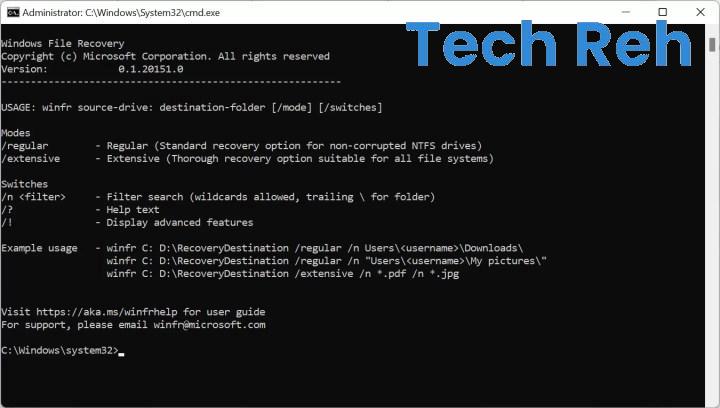 Die Windows Document Recovery-Anwendung ist ein Befehlszeilentool, das Sie kostenlos aus dem Microsoft Store herunterladen können. Wenn Sie nach einer kostenlosen Möglichkeit suchen, gelöschte Dokumente wiederherzustellen, sollten Sie es versuchen.
Die Windows Document Recovery-Anwendung ist ein Befehlszeilentool, das Sie kostenlos aus dem Microsoft Store herunterladen können. Wenn Sie nach einer kostenlosen Möglichkeit suchen, gelöschte Dokumente wiederherzustellen, sollten Sie es versuchen.Dieses Tool hilft Ihnen, Fotos, Dokumente, Bilder und andere Elemente wiederherzustellen. Es kann verwendet werden, um Informationen nicht nur von der Festplatte, sondern auch von externen Speichereinheiten wie Speicherkarten wiederherzustellen. Es bietet eine umfassende Wiederherstellungsoption, mit der Sie kürzlich gelöschte, kürzlich gelöschte Dokumente wiederherstellen können, die nach dem Formatieren von Windows gelöscht wurden und gelöscht wurden, weil die Festplatte beschädigt ist. Es kostenlos gelöschte Dokumente wiederherstellenEs enthält jedoch verschiedene Befehle.
6. Befehl zum Wiederherstellen gelöschter Dokumente ⌨️
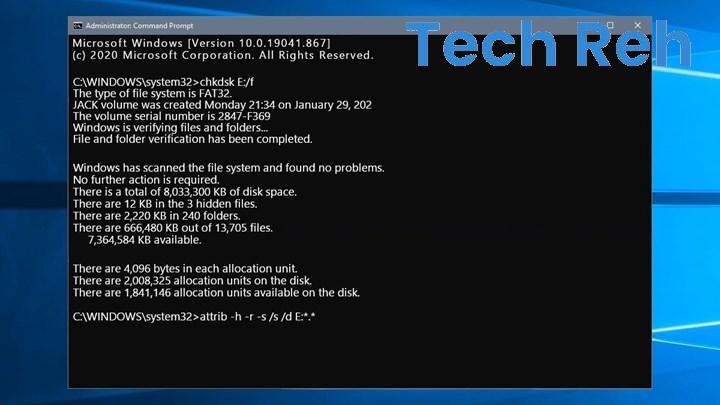 Sie können das Eingabeaufforderungstool verwenden, um gelöschte Dokumente auf Ihrem Windows-Computer wiederherzustellen. mit cmd Wie kann man gelöschte Dokumente mit dem attrib-Befehl wiederherstellen?sehen:
Sie können das Eingabeaufforderungstool verwenden, um gelöschte Dokumente auf Ihrem Windows-Computer wiederherzustellen. mit cmd Wie kann man gelöschte Dokumente mit dem attrib-Befehl wiederherstellen?sehen:- Öffnen Sie die Eingabeaufforderung.
- chkdsk ‚Laufwerksbuchstabe‘ /fGeben Sie den Befehl ein und drücken Sie die Eingabetaste.
- Drücken Sie Y, bis die Befehlszeile erneut angezeigt wird.
- Geben Sie den Laufwerksbuchstaben ein und drücken Sie die Eingabetaste.
- Geben Sie den Befehl ein: attrib Treiberbuchstabe: attrib –h –r –s /s /d *.*.
Diese Befehle zeigen implizite Ordner einschließlich Ihrer gelöschten Dokumente. Dokumentnamen werden im allgemeinen Format angezeigt und Sie können alle gewünschten Informationen wiederherstellen.
7. Gelöschte Dokumente mit Backup & Restore wiederherstellen
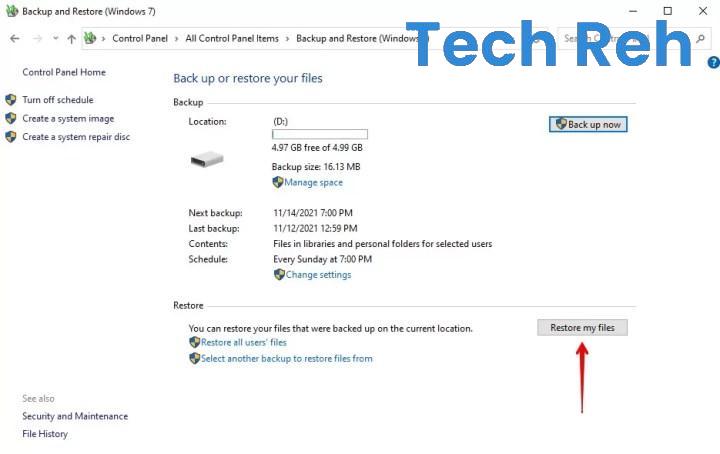 Sichern und Wiederherstellen Eine Sicherungsfunktion, die es seit Windows 7 oder sogar Windows Vista gibt. Es wird auch als primäre Backup-Lösung für die Wiederherstellung dauerhaft gelöschter Dokumente in Windows 10 bevorzugt.
Sichern und Wiederherstellen Eine Sicherungsfunktion, die es seit Windows 7 oder sogar Windows Vista gibt. Es wird auch als primäre Backup-Lösung für die Wiederherstellung dauerhaft gelöschter Dokumente in Windows 10 bevorzugt.Diese Methode funktioniert nur, wenn Sie die Sicherung eingerichtet haben, bevor Ihre Dokumente gelöscht werden. Wenn Sie Sicherung und Wiederherstellung konfiguriert haben, bevor Ihre Informationen verloren gegangen sind, können Sie Ihre gelöschten Dokumente direkt aus einer Sicherung wiederherstellen, indem Sie die folgenden Schritte ausführen:
- Drücken Sie die Windows-Taste + S und suchen Sie nach Sicherungseinstellungen.
- Klicken Sie auf Sichern und Wiederherstellen.
- Klicken Sie auf Meine Dateien wiederherstellen.
- Klicken Sie auf Dateien durchsuchen. Suchen und wählen Sie Ihre Dokumente aus.
- Klicken Sie auf Weiter und wählen Sie die Position aus, an der Dokumente wiederhergestellt werden sollen.
- Wenn Sie auf Wiederherstellen klicken, werden die gelöschten Dokumente an die von Ihnen angegebene Position zurückgebracht.
Die am besten geeigneten Programme zum Wiederherstellen gelöschter Dokumente ⬇️
In einigen Fällen reichen die integrierten Tools von Windows möglicherweise nicht aus, um gelöschte Dokumente wiederherzustellen. Unabhängig davon, wie Ihre Dokumente gelöscht wurden, können Sie Ihre gelöschten Dokumente auf Ihrem Computer und Ihrer Festplatte mit Informationswiederherstellungsprogrammen wiederherstellen. Programm zum Wiederherstellen gelöschter DokumenteDie 4 am häufigsten verwendeten Software für Anrufer sind wie folgt:
1️⃣ Wiederherstellung von Windows-Dateien
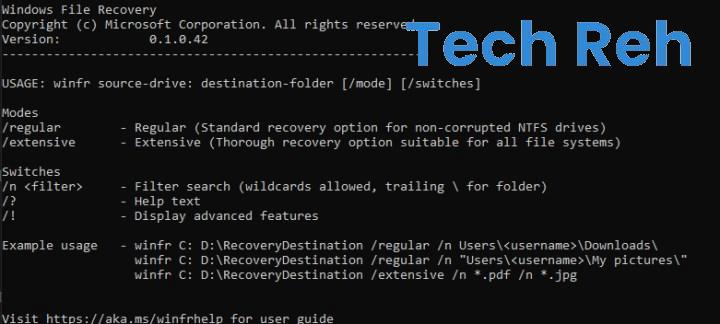 Windows File Recovery ist frei verfügbar und kann einfach im Microsoft App Store heruntergeladen werden. Die Microsoft-Anwendung zur Wiederherstellung von Dokumenten bietet zwei Wiederherstellungsmodi, gewöhnlich und umfassend.
Windows File Recovery ist frei verfügbar und kann einfach im Microsoft App Store heruntergeladen werden. Die Microsoft-Anwendung zur Wiederherstellung von Dokumenten bietet zwei Wiederherstellungsmodi, gewöhnlich und umfassend.Wenn Sie das Programm starten, öffnet sich die Eingabeaufforderung und Sie können mit dem Administratorkonto auf die Festplatte zugreifen. Sie können den normalen Modus verwenden, um ein kürzlich gelöschtes Dokument wiederherzustellen, und den erweiterten Modus, um gelöschte Dokumente wiederherzustellen, die vor 1 Jahr oder älter sind.
2️⃣ Disk Drill
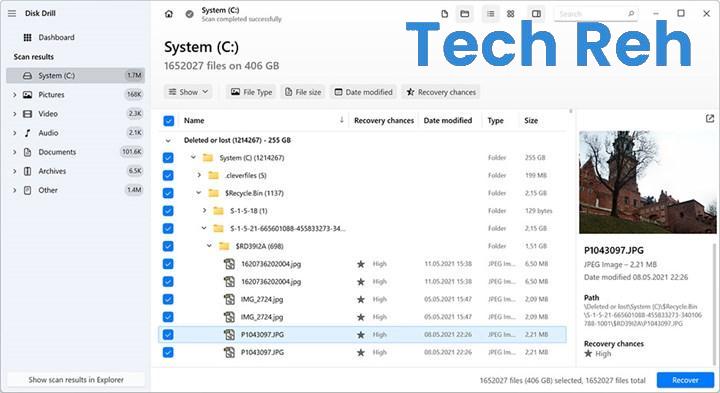 Disk Drill ist einer der ersten Namen, die Ihnen in den Sinn kommen, wenn es darum geht, gelöschte Dokumente für Windows wiederherzustellen, aber es erlaubt Ihnen, Dokumente bis zu 500 MB kostenlos wiederherzustellen.
Disk Drill ist einer der ersten Namen, die Ihnen in den Sinn kommen, wenn es darum geht, gelöschte Dokumente für Windows wiederherzustellen, aber es erlaubt Ihnen, Dokumente bis zu 500 MB kostenlos wiederherzustellen.Dateiwiederherstellungssoftware bietet eine sichere Wiederherstellungsfunktion, um zu verhindern, dass Ihre Dokumente gelöscht werden. Nach der Installation können Sie Ihre Dokumente einfach durchsuchen und sie auf dem von Ihnen angegebenen Festplattentreiber wiederherstellen.
3️⃣ EaseUS-Datenwiederherstellung
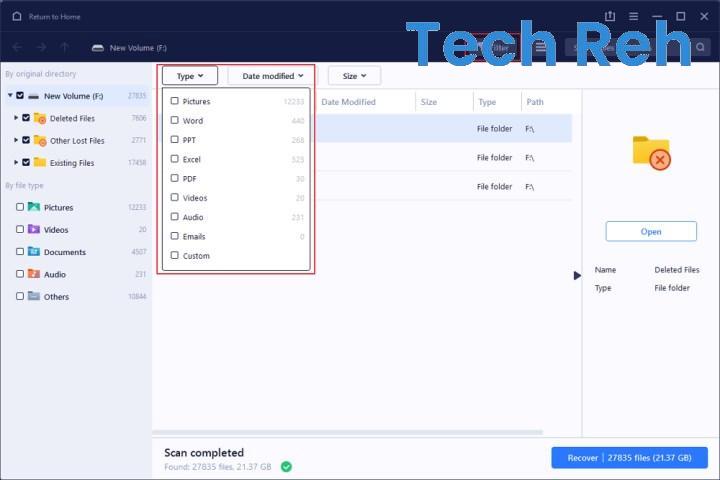 EaseUS Data Recovery befindet sich in der Mitte der ältesten und robustesten Programme zur Wiederherstellung von Dokumenten. Wir empfehlen es, wenn Sie nach einem zuverlässigen Programm suchen, um gelöschte Dokumente auf Computer und Telefon wiederherzustellen.
EaseUS Data Recovery befindet sich in der Mitte der ältesten und robustesten Programme zur Wiederherstellung von Dokumenten. Wir empfehlen es, wenn Sie nach einem zuverlässigen Programm suchen, um gelöschte Dokumente auf Computer und Telefon wiederherzustellen.In der kostenlosen Version können Sie bis zu 2 GB gelöschter Dokumente wiederherstellen. Das Programm ermöglicht Ihnen eine Vorschau der Dokumente vor dem Abrufen, sodass Sie sicher sein können, dass Sie die richtigen Dokumente wiederherstellen.
4️⃣ Stellar-Datenwiederherstellung
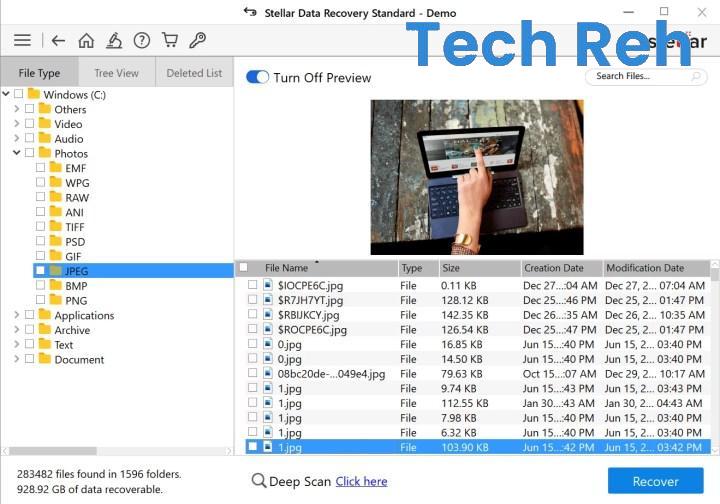 Stellen Sie dauerhaft gelöschte Dokumente wieder herEines der nettesten Programme ist Stellar Data Recovery.
Stellen Sie dauerhaft gelöschte Dokumente wieder herEines der nettesten Programme ist Stellar Data Recovery.Stellar, eines der beliebtesten Programme zur Wiederherstellung von Dokumenten, ermöglicht Ihnen die kostenlose Wiederherstellung von Daten bis zu 1 GB. Optionen sind sowohl für den privaten als auch für den geschäftlichen Gebrauch verfügbar.
Das Löschen von Dateien ist einer der Unfälle, die Benutzern auf jeder Ebene jederzeit passieren können. Versehentliches Löschen (z. B. direktes Werfen des Dokuments in den Papierkorb mit Umschalt+Entf, Löschen des Dokuments aus dem Papierkorb), Virenbefall, Formatieren der Festplatte, Absturz des Betriebssystems, Beschädigung der Festplattenpartition oder in jeder anderen unerwarteten Situation. gelöschte Dokumente wiederherstellenSie können sich die Formeln in diesem Ratgeberartikel ansehen, um zu erfahren, wie der Prozess abläuft.





